Как на айпаде нормальную клавиатуру на
Обновлено: 22.04.2024
«Клавиатура iPad - некоторые клавиши иногда не работают, замедляют и дублируют буквы в другое время. Кто-нибудь еще испытал это или есть вероятные решения?
Многие пользователи Apple считают, что в сообществе Apple проблемы с клавиатурой iPad не работают. И некоторые имеют проблемы с виртуальной клавиатурой iPad, другие имеют проблемы со смарт-клавиатурой Apple. Итак, здесь, в этой статье, мы перечислим все возможные решения, которые помогут вам обойти клавиатуру iPad, а не рабочую проблему.
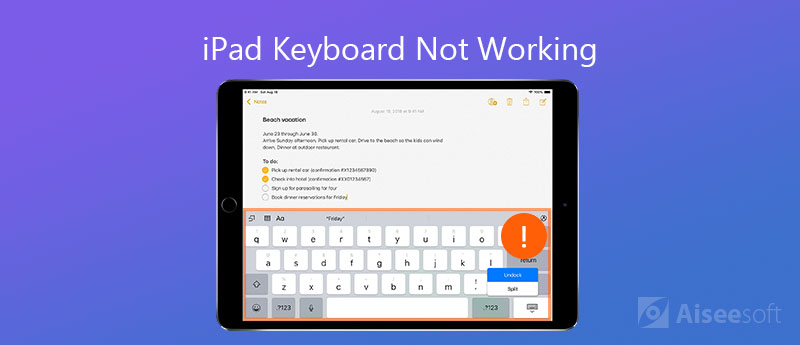
1. Зафиксируйте клавиатуру iPad в середине экрана
Когда клавиатура появится в середине экрана, нажмите и удерживайте значок клавиатуры. Появится опция «Док», нажмите на нее, и ваша клавиатура вернется к нижней части экрана.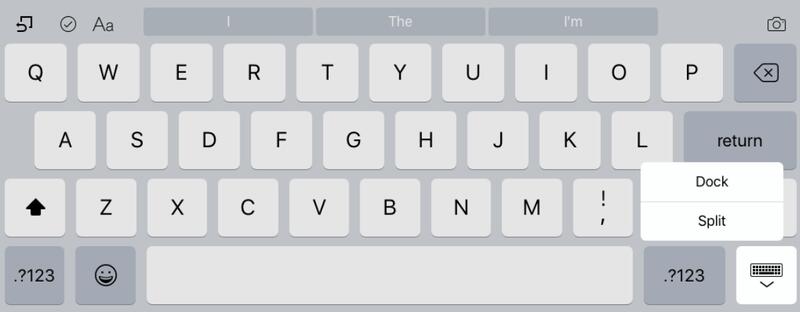
Иногда вы можете обнаружить, что виртуальная клавиатура не справляется с вашей скоростью печати, что означает, что ваша клавиатура отстает, или иногда ваша клавиатура зависает и не отражает вашу печать. Вот исправления этой проблемы.
2.1 Сброс словаря клавиатуры
Следуйте инструкциям и введите пароль, когда вас попросят.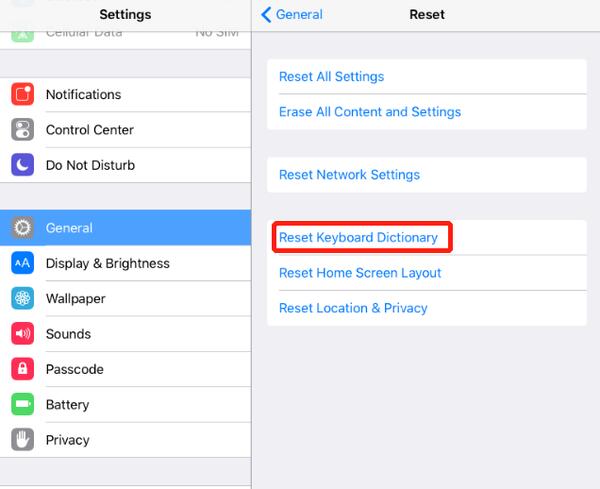
2.2 Удаление приложения
Если вы обнаружите, что виртуальная клавиатура iPad не работает должным образом с одним приложением, вы можете удалить это приложение и заново установить его, чтобы проверить, была ли устранена проблема.
2.3 Выключить зум
Перейдите в «Основные»> «Специальные возможности» и найдите параметр «Масштаб», чтобы отключить его.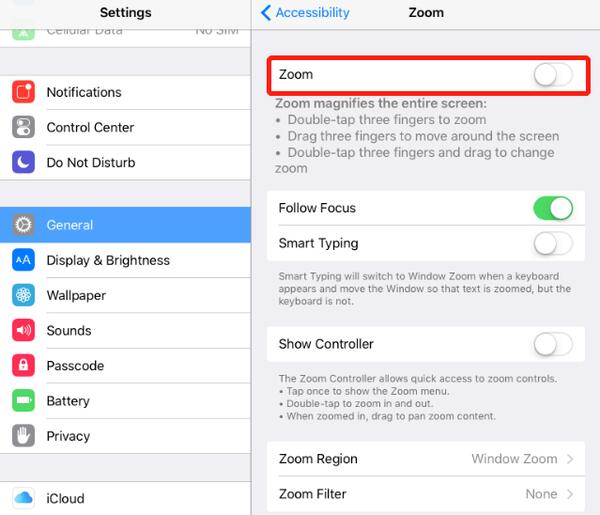
2.4 Отключить iCloud Drive
Иногда проблема с клавиатурой iPad, которая не работает должным образом, может быть вызвана iCloud Drive.
Перейдите в «Настройки», нажмите на свой Apple ID и перейдите в iCloud, чтобы выключить iCloud Drive.
3. Клавиатура iPad разделена на две части
Если ваша виртуальная клавиатура разделена на две части и вы хотите вернуть ее к нормальной работе, вы можете изменить настройки клавиатуры, как показано ниже.
Откройте приложение «Настройки» на iPad, перейдите в «Основные»> «Клавиатура». Есть опция «Разделить клавиатуру», вам просто нужно ее отключить.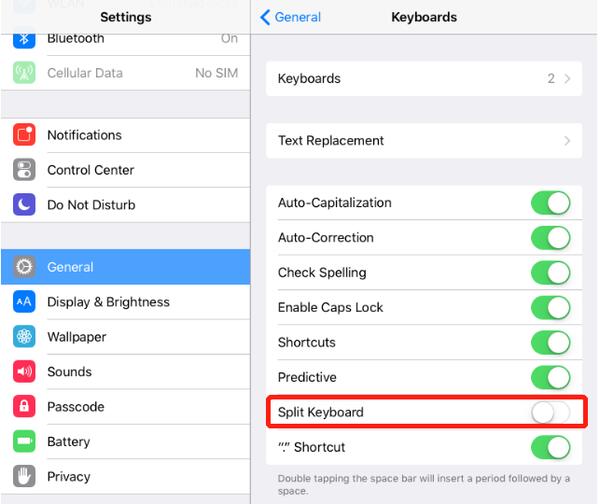
Кроме того, вы также можете отключить разделенную клавиатуру, коснувшись значка клавиатуры и коснувшись «Dock & Merge».
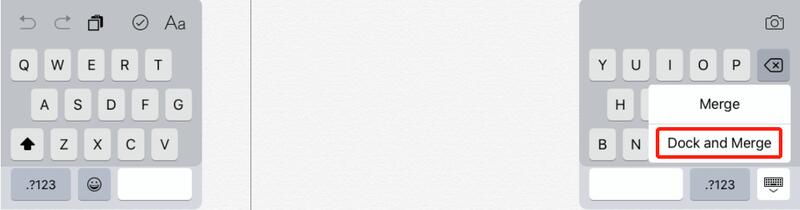
4. Виртуальная клавиатура iPad невидима
Программный сбой может защитить виртуальную клавиатуру вашего iPad от видимого. Чтобы устранить эту проблему с клавиатурой iPad, вы можете попробовать решения, приведенные ниже.
4.1 Жесткий сброс iPad
Это наиболее часто используемый метод, когда у нас небольшие проблемы с нашими устройствами iOS. Всякий раз, когда клавиатура iPad отстает, зависает или исчезает, вы можете нажать и удерживать кнопки питания и дома в течение примерно 10 секунд, чтобы вызвать перезагрузите iPad.
4.2 Восстановление iPad с помощью iTunes
Если аппаратный сброс не может решить проблему, вы можете восстановить iPad с помощью iTunes. Это решение может решить любую проблему с виртуальной клавиатурой или даже проблему с iOS.
Подключите iPad к компьютеру. (Обратите внимание, что вам нужно установить iTunes на свой компьютер.) Запустите приложение iTunes и выберите имя iPad на панели iTunes.Примечание. Перед восстановлением iPad с помощью iTunes лучше резервное копирование важных файлов на вашем iPad потому что эта операция сотрет все файлы на вашем iPad.
1. Проверьте соединение
Проверьте, нет ли пыли и мусора в разъеме, который может помешать подключению. Это часто приводит к тому, что клавиатура iPad Pro не работает должным образом. Необходимо регулярно поддерживать соединение в чистоте.
2. Отключите Smart Keyboard и снова подключите
Иногда это помогает отключить вашу интеллектуальную клавиатуру, а затем снова подключить ее к вашему iPad.
3. Проверьте соединение Wi-Fi
Если у вас неисправное или плохое соединение Wi-Fi, ваш iPad может не распознать интеллектуальную клавиатуру. Поэтому также имеет смысл проверить надежность вашего Wi-Fi-соединения, прежде чем пробовать другие решения.
4. Принудительно перезагрузите iPad
5. Сброс iMessages
6. Удалить дополнительные клавиатуры
Если вы когда-либо добавляли сторонние клавиатуры в свой iPad, рассмотрите возможность их удаления. Клавиатуры сторонних производителей могут содержать ошибки или вирусы, что может привести к неработающей интеллектуальной клавиатуре iPad Pro. Поскольку в iPad установлены различные клавиатуры, подключенная интеллектуальная клавиатура будет запрещать соединение или просто перестанет отвечать на команды.
7. Сбросить все настройки на iPad
Если ни одно из вышеперечисленных решений не помогает устранить проблему с клавиатурой iPad, то последний вариант, который вы можете попробовать, - сбросить все настройки вашего iPad. Эта операция удалит только все настройки вашего iPad, и ваши данные останутся в целости и сохранности. Чтобы сбросить настройки iPad Pro, выполните следующие действия:
Откройте приложение «Настройки» на iPad и нажмите «Общие». Прокрутите вниз, чтобы нажать на Сброс и выберите «Сбросить все настройки». Затем введите пароль вашего iPad для подтверждения сброса.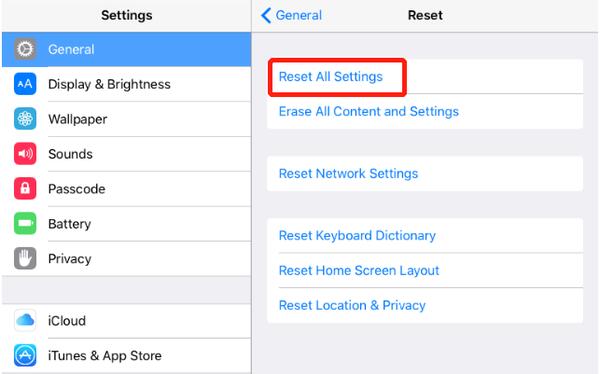
Часть 3. Окончательное решение для исправления клавиатуры iPad не работает
Бесплатно загрузите и установите iOS System Recovery на свой компьютер. Запустите этот инструмент восстановления iOS и подключите ваш iPad к нему с помощью USB-кабеля. Затем выберите часть «Восстановление системы iOS».
Примечание. При первом подключении вам нужно нажать «Доверие» на iPad, чтобы программа автоматически обнаружила ваш iPad.
После успешного подключения iPad к программному обеспечению нажмите «Пуск», чтобы продолжить. Это приложение будет отображать информацию о вашем iPad, как показано ниже.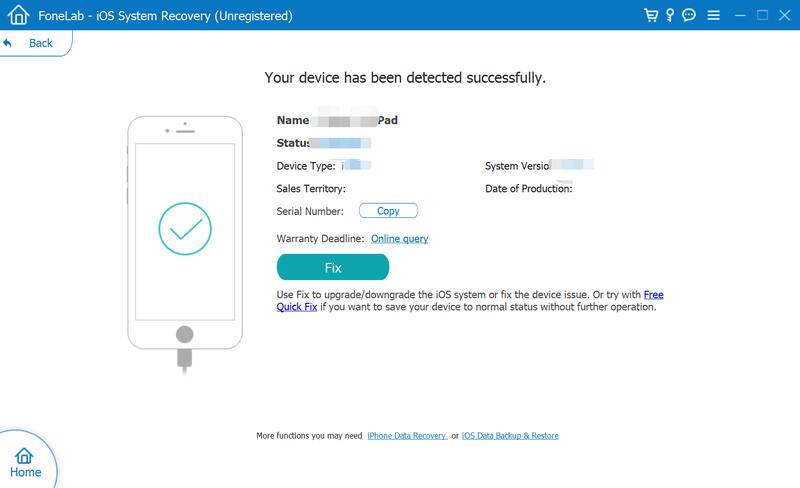

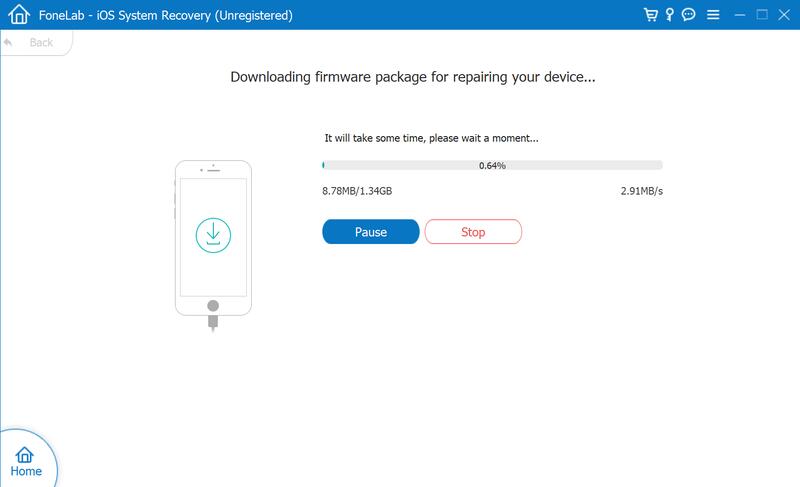
Когда пакет успешно загружен, iOS System Recovery начнет автоматически исправлять проблему с клавиатурой iPad.
Что вы думаете об этом посте.
Рейтинг: 4.6 / 5 (на основе голосов 100) Подпишитесь на нас в
Это очень расстроено, когда я не получаю электронные письма на iPhone. Проверьте основные и расширенные решения в этой статье, чтобы решить эту проблему. Если в процессе исправления пропали электронные письма, мы также подготовим для вас советы.
Клавиатура на мобильном устройстве

Читайте также:

